Vant Weapp Tab标签,下划线初始显示有偏差解决办法
在获取到标题的函数/方法之后执行一句如下代码即可。this.selectComponent('#tabs').resize();
//index.wxml
<van-tabs id="tabs" ... >
...
</van-tabs>
//index.js
getArticle() {
...
//关键的一句
this.selectComponent('#tabs').resize();
}在获取到标题的函数/方法之后执行一句如下代码即可。this.selectComponent('#tabs').resize();
//index.wxml
<van-tabs id="tabs" ... >
...
</van-tabs>
//index.js
getArticle() {
...
//关键的一句
this.selectComponent('#tabs').resize();
}// app.js
onLaunch: function() {
this.checkForUpdate();
},
// 检查是否有新版本
checkForUpdate: function() {
if (wx.canIUse('getUpdateManager')) { // 判断getUpdateManager在当前版本是否可用
const updateManager = wx.getUpdateManager();
updateManager.onCheckForUpdate(function(res) {
// 请求完新版本信息的回调
if (res.hasUpdate) { // 有新版本
updateManager.onUpdateReady(function() {
wx.showModal({
title: '更新提示',
content: '新版本已经准备好,是否重启应用?',
success: function(res) {
if (res.confirm) {
// 新的版本已经下载好,调用 applyUpdate 应用新版本并重启
updateManager.applyUpdate();
}
}
})
})
updateManager.onUpdateFailed(function() {
// 新版本下载失败
wx.showModal({
title: '已经有新版本了哟~',
content: '新版本已经上线,请您删除当前小程序,重新搜索打开哟~'
})
})
}
})
} else {
wx.showModal({
title: '提示',
content: '当前微信版本过低,无法使用该功能,请升级到最新微信版本后重试。'
})
}
},
本文转自:https://www.jinjin.link/2021/06/09/小程序强制更新全解析/
所有监听事件先在onload监听。
// pages/index/to_news/to_news.js
var app = getApp();
var socketOpen = false;
var SocketTask = false;
var url = 'ws://192.168.0.120:7011';
Page({
data: {
inputValue: '',
returnValue: '',
},
onLoad: function (options) {
},
onReady: function () {
// 创建Socket
SocketTask = wx.connectSocket({
url: url,
data: 'data',
header: {
'content-type': 'application/json'
},
method: 'post',
success: function (res) {
console.log('WebSocket连接创建', res)
},
fail: function (err) {
wx.showToast({
title: '网络异常!',
})
console.log(err)
},
})
if (SocketTask) {
SocketTask.onOpen(res => {
console.log('监听 WebSocket 连接打开事件。', res)
})
SocketTask.onClose(onClose => {
console.log('监听 WebSocket 连接关闭事件。', onClose)
})
SocketTask.onError(onError => {
console.log('监听 WebSocket 错误。错误信息', onError)
})
SocketTask.onMessage(onMessage => {
console.log('监听WebSocket接受到服务器的消息事件。服务器返回的消息', onMessage)
})
}
},
// 提交文字
submitTo: function (e) {
let that = this;
that.data.allContentList.push({that.data.inputValue });
that.setData({
allContentList: that.data.allContentList
})
var data = {
text: that.data.inputValue
}
if (socketOpen) {
// 如果打开了socket就发送数据给服务器
sendSocketMessage(data)
}
},
bindKeyInput: function (e) {
this.setData({
inputValue: e.detail.value
})
},
onHide: function () {
SocketTask.close(function (close) {
console.log('关闭 WebSocket 连接。', close)
})
},
})
//通过 WebSocket 连接发送数据,需要先 wx.connectSocket,并在 wx.onSocketOpen 回调之后才能发送。
function sendSocketMessage(data) {
console.log('通过 WebSocket 连接发送数据')
if (socketOpen) {
SocketTask.send({data: JSON.stringify(data)
}, function (res) {
console.log('已发送', res)
})
} else {
socketMsgQueue.push(msg)
}
}
<input type="text" bindinput="bindKeyInput" value='{
{inputValue}}' placeholder="" />
<button bindtap="submitTo" class='user_input_text'>发送</button>在app.js下添加三个函数openSocket(), closeSocket(),sendMessage(),在app初始化的onLunch函数里面调用openSocket(),这样子用户一进入小程序就会自动连接websocket
App({
globalData: {
socketStatus: 'closed',
},
onLaunch: function() {
var that = this;
if (that.globalData.socketStatus === 'closed') {
that.openSocket();
}
}
openSocket() {
//打开时的动作
wx.onSocketOpen(() => {
console.log('WebSocket 已连接')
this.globalData.socketStatus = 'connected';
this.sendMessage();
})
//断开时的动作
wx.onSocketClose(() => {
console.log('WebSocket 已断开')
this.globalData.socketStatus = 'closed'
})
//报错时的动作
wx.onSocketError(error => {
console.error('socket error:', error)
})
// 监听服务器推送的消息
wx.onSocketMessage(message => {
//把JSONStr转为JSON
message = message.data.replace(" ", "");
if (typeof message != 'object') {
message = message.replace(/\ufeff/g, ""); //重点
var jj = JSON.parse(message);
message = jj;
}
console.log("【websocket监听到消息】内容如下:");
console.log(message);
})
// 打开信道
wx.connectSocket({
url: "ws://" + "localhost" + ":8888",
})
},
//关闭信道
closeSocket() {
if (this.globalData.socketStatus === 'connected') {
wx.closeSocket({
success: () => {
this.globalData.socketStatus = 'closed'
}
})
}
},
//发送消息函数
sendMessage() {
if (this.globalData.socketStatus === 'connected') {
//自定义的发给后台识别的参数 ,我这里发送的是name
wx.sendSocketMessage({
data: "{\"name\":\"" + wx.getStorageSync('openid') + "\"}"
})
}
},
})
wx.connectSocket:创建一个 WebSocket 连接 ;
sotk.onOpen:监听 WebSocket 连接打开事件 ;
sotk.onClose:监听 WebSocket 连接关闭事件 ;
sotk.onError:监听 WebSocket 错误事件 ;
sotk.onMessage:监听
WebSocket 接受到服务器的消息事件 ;(重要:负责监听接收数据)
sotk.send:通过
WebSocket 连接发送数据 。(重要:负责发送数据)
var sotk = null;
var socketOpen = false;
var wsbasePath = "ws://开发者服务器 wss 接口地址/";
//开始webSocket
webSocketStart(e){
sotk = wx.connectSocket({
url: wsbasePath,
success: res => {
console.log('小程序连接成功:', res);
},
fail: err => {
console.log('出现错误啦!!' + err);
wx.showToast({
title: '网络异常!',
})
}
})
this.webSokcketMethods();
},
//监听指令
webSokcketMethods(e){
let that = this;
sotk.onOpen(res => {
socketOpen = true;
console.log('监听 WebSocket 连接打开事件。', res);
})
sotk.onClose(onClose => {
console.log('监听 WebSocket 连接关闭事件。', onClose)
socketOpen = false;
})
sotk.onError(onError => {
console.log('监听 WebSocket 错误。错误信息', onError)
socketOpen = false
})
sotk.onMessage(onMessage => {
var data = JSON.parse(onMessage.data);
console.log('监听WebSocket接受到服务器的消息事件。服务器返回的消息',data);
})
},
//发送消息
sendSocketMessage(msg) {
let that = this;
if (socketOpen){
console.log('通过 WebSocket 连接发送数据', JSON.stringify(msg))
sotk.send({
data: JSON.stringify(msg)
}, function (res) {
console.log('已发送', res)
})
}
},
//关闭连接
closeWebsocket(str){
if (socketOpen) {
sotk.close(
{
code: "1000",
reason: str,
success: function () {
console.log("成功关闭websocket连接");
}
}
)
}
},
1、通过onMessage监听收到的信息,接收到的信息会返回一个type值,通过type值判断接收到的数据是什么数据,之后分别进行处理、赋值即可;
2、通过sendSocketMessage发送数据,根据后端定义的字段发送请求,字段中也包含type值,告诉websocket是处理什么类型的值。
webSokcketMethods(e) {
this.websocket.onMessage(onMessage => {
console.log(this.data)
var data = JSON.parse(onMessage.data);
console.log('监听WebSocket接受到服务器的消息事件。服务器返回的消息', data);
if (data.client_id) {
this.setData({
client_id: data.client_id
})
}
if (data.msg_type === 'init') {
this.joinLive()
}
if (data.msg_type === 'join') {
wx.hideLoading()
this.endtrain(data.msg_content)
this.setData({
is_join: true,
lookNumber: data.online_num
})
if (data.message_list) {
this.setData({
commentList: data.message_list,
toLast: 'item' + data.message_list.length,
lookNumber: data.online_num,
followNumber: data.subscribe_num
})
}
}
if (data.msg_type == 'message') {
var commentItem = {
name: data.from_name,
content: data.content
}
var commentArr = this.data.commentList
console.log(commentArr)
commentArr.push(commentItem)
this.setData({
commentList: commentArr,
toLast: 'item' + commentArr.length,
})
if (this.data.platform === 'android') {
this.messageScroll()
}
}
if (data.msg_type == 'subscribe') {
this.setData({
followNumber: data.subscribe_num
})
this.endtrain(data.msg_content)
}
if (data.msg_type == 'leave') {
this.endtrain(data.msg_content)
}
if (data.msg_type == 'buy') {
this.endtrain(data.msg_content)
}
})
},
// 加入直播间
joinLive() {
var data = {
msg_type: 'join',
room_id: this.data.liveRoomId,
live_id: this.data.liveId,
from_uid: this.data.anchorUid,
client_id: this.data.client_id,
is_anchor: true,
from_name: this.data.anchorName
}
console.log('通过 WebSocket 连接发送数据', JSON.stringify(data))
this.websocket.send({
data: JSON.stringify(data),
success: function (res) {
console.log(res)
},
fail: function (err) {
console.log(err)
}
})
},
// 商品上架
goodsShelfOn(goodsId, goodsName, goodsPrice, defaultImage, status) {
var data = {
msg_type: 'on_off_shelf',
room_id: this.data.liveRoomId,
live_id: this.data.liveId,
from_uid: this.data.anchorUid,
client_id: this.data.client_id,
from_name: this.data.anchorName,
goods_id: goodsId,
goods_name: goodsName,
goods_price: goodsPrice,
default_image: defaultImage,
status: 'on'
}
console.log('通过 WebSocket 连接发送数据', JSON.stringify(data))
this.websocket.send({
data: JSON.stringify(data),
success: function (res) {
console.log(res)
},
fail: function (err) {
console.log(err)
}
})
}
在实际应用中,需要不断判断websocket处于连接阶段。wechat-websocket.js文件
export default class websocket {
constructor({ heartCheck, isReconnection }) {
// 是否连接
this._isLogin = false;
// 当前网络状态
this._netWork = true;
// 是否人为退出
this._isClosed = false;
// 心跳检测频率
this._timeout = 3000;
this._timeoutObj = null;
// 当前重连次数
this._connectNum = 0;
// 心跳检测和断线重连开关,true为启用,false为关闭
this._heartCheck = heartCheck;
this._isReconnection = isReconnection;
this._onSocketOpened();
}
// 心跳重置
_reset() {
clearTimeout(this._timeoutObj);
return this;
}
// 心跳开始
_start() {
let _this = this;
this._timeoutObj = setInterval(() => {
wx.sendSocketMessage({
// 心跳发送的信息应由前后端商量后决定
data: JSON.stringify({
"msg_type": 'ping'
}),
success(res) {
console.log(res)
console.log("发送心跳成功");
},
fail(err) {
console.log(err)
// wx.showToast({
// title: "websocket已断开",
// icon: 'none'
// })
_this._reset()
}
});
}, this._timeout);
}
// 监听websocket连接关闭
onSocketClosed(options) {
wx.onSocketClose(err => {
console.log('当前websocket连接已关闭,错误信息为:' + JSON.stringify(err));
// 停止心跳连接
if (this._heartCheck) {
this._reset();
}
// 关闭已登录开关
this._isLogin = false;
// 检测是否是用户自己退出小程序
console.log(this._isClosed)
if (!this._isClosed) {
// 进行重连
if (this._isReconnection) {
this._reConnect(options)
}
}
})
}
// 检测网络变化
onNetworkChange(options) {
wx.onNetworkStatusChange(res => {
console.log('当前网络状态:' + res.isConnected);
if (!this._netWork) {
this._isLogin = false;
// 进行重连
if (this._isReconnection) {
this._reConnect(options)
}
}
})
}
_onSocketOpened() {
wx.onSocketOpen(res => {
console.log('websocket已打开');
// 打开已登录开关
this._isLogin = true;
// 发送心跳
if (this._heartCheck) {
this._reset()._start();
}
// 发送登录信息
wx.sendSocketMessage({
// 这里是第一次建立连接所发送的信息,应由前后端商量后决定
data: JSON.stringify({
"key": 'value'
})
})
// 打开网络开关
this._netWork = true;
})
}
// 接收服务器返回的消息
onReceivedMsg(callBack) {
wx.onSocketMessage(msg => {
if (typeof callBack == "function") {
callBack(msg)
} else {
console.log('参数的类型必须为函数')
}
})
}
// 建立websocket连接
initWebSocket(options) {
let _this = this;
if (this._isLogin) {
console.log("您已经登录了");
} else {
console.log('未登录')
// 检查网络
wx.getNetworkType({
success(result) {
if (result.networkType != 'none') {
console.log(result.networkType)
// 开始建立连接
wx.connectSocket({
url: options.url,
success(res) {
if (typeof options.success == "function") {
options.success(res)
} else {
console.log('参数的类型必须为函数')
}
},
fail(err) {
if (typeof options.fail == "function") {
options.fail(err)
} else {
console.log('参数的类型必须为函数')
}
}
})
} else {
console.log('网络已断开');
_this._netWork = false;
// 网络断开后显示model
wx.showModal({
title: '网络错误',
content: '请重新打开网络',
showCancel: false,
success: function (res) {
if (res.confirm) {
console.log('用户点击确定')
}
}
})
}
}
})
}
}
// 发送websocket消息
sendWebSocketMsg(options) {
wx.sendSocketMessage({
data: options.data,
success(res) {
if (typeof options.success == "function") {
options.success(res)
} else {
console.log('参数的类型必须为函数')
}
},
fail(err) {
if (typeof options.fail == "function") {
options.fail(err)
} else {
console.log('参数的类型必须为函数')
}
}
})
}
// 重连方法,会根据时间频率越来越慢
_reConnect(options) {
let timer, _this = this;
if (this._connectNum < 20) {
timer = setTimeout(() => {
this.initWebSocket(options)
}, 3000)
this._connectNum += 1;
} else if (this._connectNum < 50) {
timer = setTimeout(() => {
this.initWebSocket(options)
}, 10000)
this._connectNum += 1;
} else {
timer = setTimeout(() => {
this.initWebSocket(options)
}, 450000)
this._connectNum += 1;
}
}
// 关闭websocket连接
closeWebSocket(){
wx.closeSocket();
this._isClosed = true;
}
}
微信官方文档
微信小程序心跳
转自:https://hehuiyun.github.io/2021/01/22/微信小程序websocket的用法/
webSocketInit () {
const vm = this
let token = ''
let socketUrl = 'wss://websocket.test'
// 建立 WebSocket 连接
vm.socket = wx.connectSocket({
url: socketUrl,
header: {
'content-type': 'application/json',
'authorization': 'Bearer' + token,
'x-wxapp-sockettype': 'ordertips'
},
success (res) {
console.log('WebSocket 连接成功: ', res)
},
fail (err) {
console.log('WebSocket 连接失败: ', err)
}
})
// onOpen
vm.socket.onOpen((ret) => {
console.log('打开 WebSocket 连接')
})
// onMessage
vm.socket.onMessage((ret) => {
if (ret.data == 'pong') {
return;
}
let data = JSON.parse(ret.data)
wx.showToast({
title: data.message,
icon: 'none',
duration: 3000
})
})
// onError
vm.socket.onError((err) => {
console.log('WebSocket 连接失败:', err)
})
// onClose
vm.socket.onClose((ret) => {
console.log('断开 WebSocket 连接', ret)
})
},
// send message
send (msg) {
const vm = this
vm.socket.send({
data: msg,
success (res) {
console.log('WebSocket 消息发送成功', res)
},
fail (err) {
console.log('WebSocket 消息发送失败', err)
}
})
},
// 心跳,由客户端发起
ping () {
const vm = this
let times = 0
// 每 10 秒钟由客户端发送一次心跳
this.interval = setInterval(function () {
if (vm.socket.readyState == 1) {
vm.send('ping')
} else if (vm.socket.readyState == 3) {
times += 1
// 超时重连,最多尝试 10 次
if (times >= 10) {
wx.showToast({
title: 'WebSocket 连接已断开~',
icon: 'none',
duration: 3000
})
clearInterval(vm.interval)
}
vm.reconnect()
}
}, 10000)
},
// WebSocket 断线重连
reconnect () {
const vm = this
vm.webSocketInit()
},
<van-uploader file-list="{{ fileList }}" bind:after-read="uploadImage" accept="image" max-count="6" bind:delete="onDelImage" />
uploadImage(event) {
const { file } = event.detail;
// 当设置 mutiple 为 true 时, file 为数组格式,否则为对象格式
wx.uploadFile({
url: '后台真实upload地址', // 仅为示例,非真实的接口地址
filePath: file.url,
name: 'file',
formData: { authorize: app.getToken() },
success:(res) => { //这里要用箭头函数,否则报变量为定义的错
// 上传完成需要更新 fileList
const { fileList = [] } = this.data;
const resData = JSON.parse(res.data);
fileList.push({ ...file, url: resData.path });
this.setData({ fileList });
},
});
},
//点击删除图片
onDelImage(event) {
let id = event.detail.index //能获取到对应的下标
let fileList = this.data.fileList //这里是前端页面展示的数组
fileList.splice(id, 1) //删除1张刚刚点击的那图
this.setData({
fileList: fileList, //在这里进行重新赋值 删除后 图片剩几张就相当于给后台传几张
})
},
var myDate = new Date();
myDate.getYear(); //获取当前年份(2位)
myDate.getFullYear(); //获取完整的年份(4位,1970-????)
myDate.getMonth(); //获取当前月份(0-11,0代表1月) // 所以获取当前月份是myDate.getMonth()+1;
myDate.getDate(); //获取当前日(1-31)
myDate.getDay(); //获取当前星期X(0-6,0代表星期天)
myDate.getTime(); //获取当前时间(从1970.1.1开始的毫秒数)
myDate.getHours(); //获取当前小时数(0-23)
myDate.getMinutes(); //获取当前分钟数(0-59)
myDate.getSeconds(); //获取当前秒数(0-59)
myDate.getMilliseconds(); //获取当前毫秒数(0-999)
myDate.toLocaleDateString(); //获取当前日期
var mytime=myDate.toLocaleTimeString(); //获取当前时间
myDate.toLocaleString( ); //获取日期与时间
这里实现把一个日期字符串如“2021-12-23 12:31:45”转换为Date对象:
var strArray=str.split(" ");
var strDate=strArray[0].split("-");
var strTime=strArray[1].split(":");
var a=new Date(strDate[0],(strDate[1]-parseInt(1)),strDate[2],strTime[0],strTime[1],strTime[2])
var s = "2005-12-15 09:41:30"; var d = new Date(Date.parse(s.replace(/-/g, "/"))); 或 new Date(s); //'-'在js中可能会应为某些浏览器不兼容而出现问题,微信小程序没什么影响
new Date() ; //参数可以为整数; 也可以为字符串; 但格式必须正确
new Date(2009,1,1);
new Date(“2009/1/1”);
new Date(“2009-1-1”);
new Date( year, month, date, hrs, min, sec) 按给定的参数创建一日期对象
当前系统区域设置格式(toLocaleDateString和toLocaleTimeString) (locale本地) 例子:(new Date()).toLocaleDateString() + ” ” + (new Date()).toLocaleTimeString() 结果: xxxx年x月xx日 上午xx:xx:xx 比起正常的参数多了一个上、下午
"useExtendedLib": {
"weui": true
}
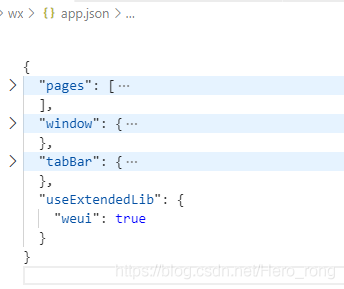
"usingComponents": {
"mp-uploader": "weui-miniprogram/uploader/uploader",
"mp-cells": "weui-miniprogram/cells/cells",
"mp-cell": "weui-miniprogram/cell/cell"
}
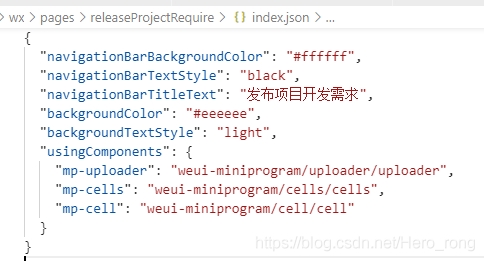
<mp-cells>
<mp-cell>
<mp-uploader bindfail="uploadError" bindsuccess="uploadSuccess" select="{{selectFile}}" upload="{{uplaodFile}}" files="{{files}}" max-count="6" title="资料上传" tips="已加密请放心上传"></mp-uploader>
</mp-cell>
</mp-cells>
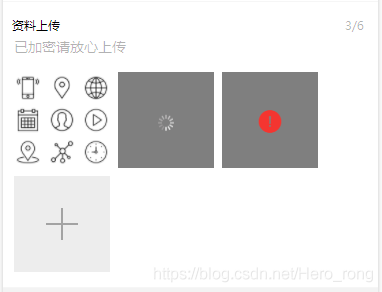
感谢在最后:https://blog.csdn.net/Hero_rong/article/details/107063655
最近几个月因为公司的业务需求,一直在折腾小程序,从开始的完全不熟悉,到后面被各种坑折磨,是时候写一篇总结了,避免下一次遇到还找不到解决的方案。
首先,需要确定的是,app.json 是小程序的全局配置,放在根目录下。
常用的一些字段如下:
页面的样式配置优先级比全局配置中的window高。
默认规则为都默认被索引:
{"action": "allow", "page": "*"}
问题思考?
wx:if 和 hidden 该怎么合理的判断使用场景?
事件处理函数,参数是event,event的事件内容包括:
dataset:在target或currentTarget的事件对象中,可以通过dataset获取当前自定义的一些数据,(在JS文件中使用event.currentTarget.dataset时,dataset的属性会自动转换字符串, 连字符写法会转换成驼峰写法,而大写字符会自动转成小写字符 )
mark,类似于dataset,(如果存在同名的 mark ,父节点的 mark 会被子节点覆盖)
页面的用户行为:
思考:
<view id="outer" bindtap="handleTap1">
outer view
<view id="middle" catchtap="handleTap2">
middle view
<view id="inner" bindtap="handleTap3">
inner view
</view>
</view>
</view>
复制代码
如上面这个示例中,点击inner view会触发handleTap3,同时会冒泡到handleTap2。 对于handleTap2这个组件来说,此时收到事件对象的target就是inner的元素,而currentTarget是middle的部分
App({
onLaunch: function(options) {},
onShow: function(options) {},
onHide: function() {},
onError: function(msg) {},
globalData: 'I am global data'
})
复制代码
Page构造器:
Page({
data: { text: "This is page data." },
onLoad: function(options) { },
onReady: function() { },
onShow: function() { },
onHide: function() { },
onUnload: function() { },
onPullDownRefresh: function() { },
onReachBottom: function() { },
onShareAppMessage: function () { },
onPageScroll: function() { }
})
复制代码
// page-common-behavior.js
module.exports = Behavior({
attached: function() {
// 页面创建时执行
console.info('Page loaded!')
},
detached: function() {
// 页面销毁时执行
console.info('Page unloaded!')
}
})
// 页面 A
var pageCommonBehavior = require('./page-common-behavior')
Component({
behaviors: [pageCommonBehavior],
data: { /* ... */ },
methods: { /* ... */ },
})
// 页面 B
var pageCommonBehavior = require('./page-common-behavior')
Component({
behaviors: [pageCommonBehavior],
data: { /* ... */ },
methods: { /* ... */ },
})
复制代码
此处列举第二种自定义事件传递数据的方法:
// 1. 父组件中监听事件
<component-tag-name bindmyevent="onMyEvent" />
// 2. 子组件触发事件,触发wxml的onMyEvent事件,触发父组件的方法
<!--自定义组件中-->
<button bindtap="onTap">点击这个按钮将触发“myevent”事件</button>
<!--自定义组件js文件中-->
Component({
properties: {},
methods: {
onTap: function(){
var myEventDetail = {} // detail对象,提供给事件监听函数
var myEventOption = {} // 触发事件的选项
this.triggerEvent('myevent', myEventDetail, myEventOption)
}
}
})
复制代码
具体可参考文档: 组件间通信与事件
场景: 如果一个页面中需要使用到A组件和B组件,而A组件与B组件之间需要通信,此时可以在组件定义时加入relations定义段,如封装的ul和li组件后,之间需要存在关联的父子关系
具体使用方式参见 组件间关系
小程序里面又三种生命周期:小程序运行的生命周期(在app.js中处理),页面的生命周期(在page的js文件中处理,或者组件的pageLifetimes触发的生命周期函数),组件的生命周期
注意:
组件中存在一个组件所在页面的生命周期,定义在pageLifetimes中,其中可用的生命周期包括:
用户可以通过配置app.json 中的 tabBar 项指定 custom 字段为true,来自定义tabBar,不过有些使用地方还需要注意:
小程序登录需要调用微信的开放接口,整体流程如下:
// 不要频繁调用setData
this.setData({ a: 1 })
this.setData({ b: 2 })
// 绝大多数时候可优化为
this.setData({ a: 1, b: 2 })
复制代码
// 不要设置不在界面渲染时使用的数据,并将界面无关的数据放在data外
this.setData({
myData: {
a: '这个字符串在WXML中用到了',
b: '这个字符串未在WXML中用到,而且它很长…………………………'
}
})
// 可以优化为
this.setData({
'myData.a': '这个字符串在WXML中用到了'
})
this._myData = {
b: '这个字符串未在WXML中用到,而且它很长…………………………'
}
复制代码
<view data-my-data="{{myData}}"> <!-- 这个 view 和下一行的 view 可以合并 -->
<view class="my-class" data-my-data="{{myData}}" bindtap="onTap">
<text> <!-- 这个 text 通常是没必要的 -->
{{myText}}
</text>
</view>
</view>
<!-- 可以简化为 -->
<view class="my-class" data-my-data="{{myData}}" bindtap="onTap">
{{myText}}
</view>
复制代码
padding-bottom: constant(safe-area-inset-bottom); padding-bottom: env(safe-area-inset-bottom); 复制代码